Google ドライブで名刺を作成する方法
Google ドライブは、必要に応じて無料の名刺メーカーにもなります。 Adobe InDesign や Illustrator などの他のデザイン ツールのように圧倒されることはなく、結果も同様に優れています。さらに、Google ドライブでは、名刺をゼロから作成したくない場合に、3 つの方法で独自の名刺をデザインできます。
Google ドキュメントで名刺を作成する 3 つの方法について説明します。
<オール>それでは、印刷したり、画像として共有したりできる、人目を引く名刺を作成するという簡単なビジネスに取り掛かりましょう。
新しいドキュメントから名刺を作成
Google ドライブはグラフィック ツールではありません。ただし、名刺をデザインするために再利用できる 1 つまたは 2 つのツールが提供されます — Google 描画 および Google スライド (またはプレゼンテーション) .
Google Drawing は Slides よりもシンプルです。 Google スライドには、カラフルなレイアウト テーマやスライド固有のアドオンのコレクションなど、いくつかの機能が追加されています。
名刺を作る
できるだけシンプルにするために、Google Drawing で名刺をデザインする方法を見てみましょう。カードの表と裏をデザインいたします。最終的なカードは次のようになります:
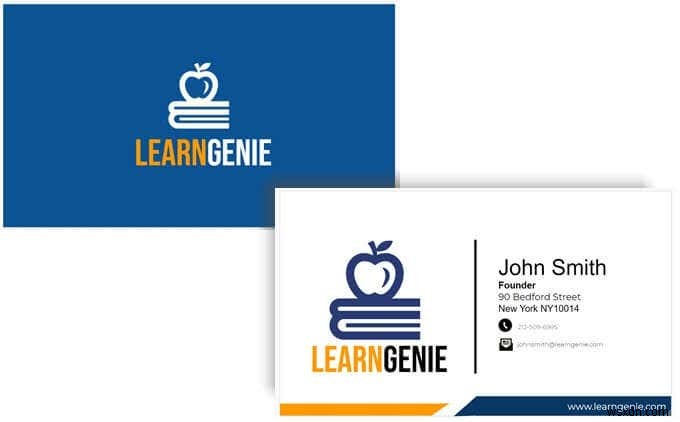
スライドでも同じ描画ツールを使用できます。
- Google ドライブにサインインします。 [新規]> [その他]> [Google 図形描画] を選択します .
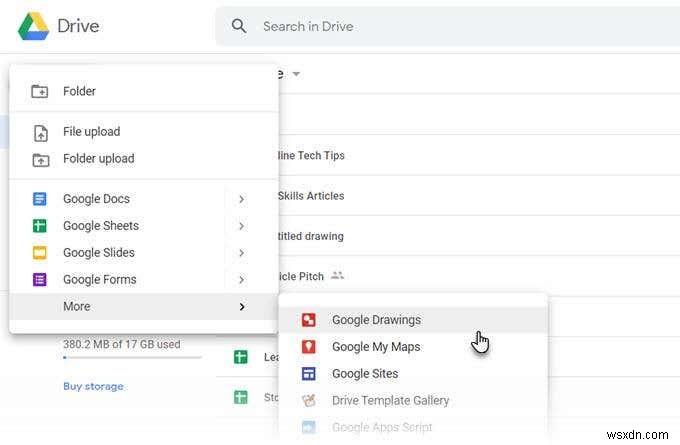
- 名刺の標準サイズ (8.9 x 5.1 cms。または 1.75 比率 ) をクリックしてページを設定します。標準の名刺サイズは国によって異なる場合があります。 [ファイル]> [ページ設定]> [カスタム] に移動します 値をインチ、ピクセル、またはポイントで入力します。
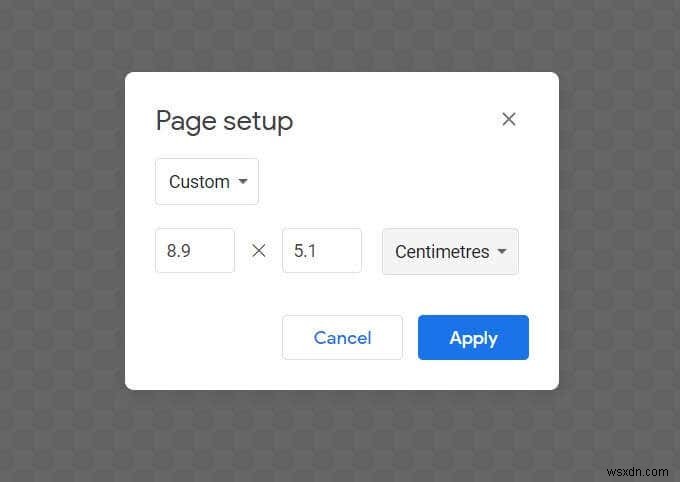
- 図形描画キャンバスはデフォルトで透明です。キャンバスの任意の場所を右クリックして、カードの背景色を選択します。コンテキスト メニューから単色またはグラデーションを選択できます。背景として画像ファイルを使用することもできます。
カードを印刷する可能性が高いため、通常は単色を選択することをお勧めします。この例のカードでは、青一色を使用しています。
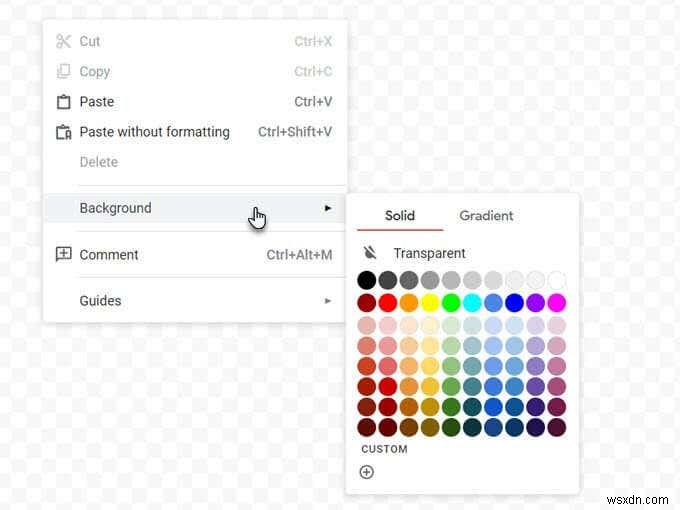
- Google 図形描画では、ガイドと定規を表示できます。どちらも、カード要素をキャンバスに正確に配置するために不可欠です。 グリッドにスナップを有効にする ガイドにスナップ オブジェクトをより正確に挿入および整列するためのオプション。
[表示]> [スナップ先]> [グリッド/ガイド] に移動します .
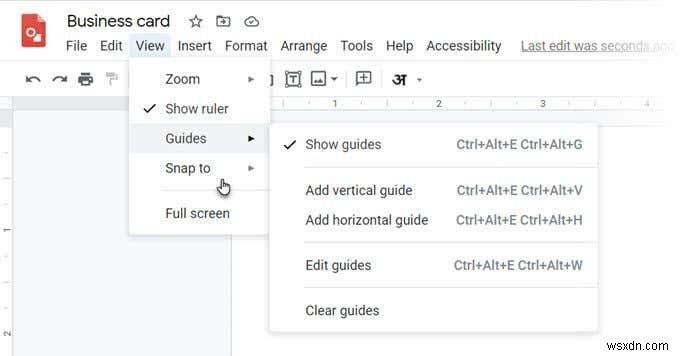
- キャンバスの準備ができました。 図形を創造的に使用するだけです 、テキスト ボックス (フォント用)、および 画像 (ロゴを追加) を使用して、名刺をパーソナライズします。アイコンをキャンバスにドラッグ アンド ドロップし、例のように配置します。
ヒント: 位置を正確に微調整するには、Shift キーと矢印キーを押します。
- 上記の例では、シンプルなアイコンと色の組み合わせのフォントを使用して、カードをよりプロフェッショナルに見せています。無料の Google フォントの巨大なライブラリのおかげで、ブランド イメージに合ったフォントを使用できます。
- カードにグラフィックを追加するために使用できる Google 図形描画要素が多数あります。線、図形、さらにはワード アート。
- すべての要素は、より多くのオプションでフォーマットできます。それらを表示するには、要素を右クリックして [書式オプション] を選択します。 コンテキスト メニューから。
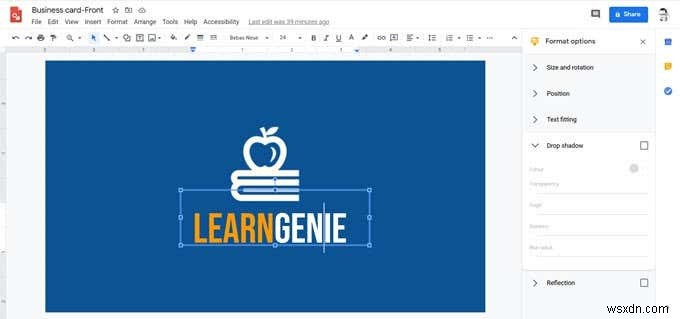
- ご覧のとおり、背面デザインの例では、Montserrat フォント、メインのロゴと電話と電子メールの小さなロゴを表す無料のアイコン サイトの CC0 アイコン、およびセパレーター。
- ウェブサイトのアドレスを含むフッターは、長方形と三角形を組み合わせた形です。ご覧のとおり、隣接するオレンジ色のフッターは同じ形状ですが、反転してサイズが小さくなっています。
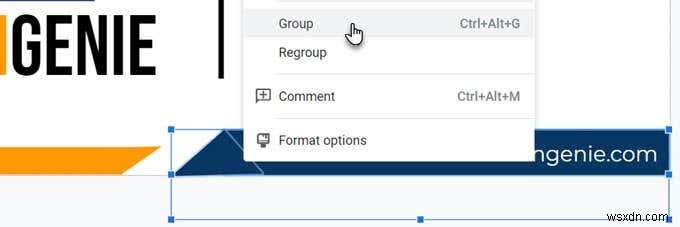
名刺を印刷
両面が完了したら、名刺を印刷用に送信できます。 [ファイル]> [ダウンロード] メニューから、デザインを PDF ファイル、標準の JPEG、またはスケーラブルなベクター画像としてダウンロードできます。 .
もちろん、いつでも Google Drawings から直接プリンタに送信できます。ここの例のように、名刺は両面にすることができることを覚えておいてください。したがって、両面を選択する必要があります プリンタのオプション。お使いのプリンターが両面印刷に対応しているかどうかを確認してください。また、厚紙に切り替える前に、普通紙でデザインをテストしてください。
Google Doc テンプレートから名刺を作成
名刺テンプレートは、デザインへの恐怖を克服する最も簡単な方法です。 Google ドキュメントでは、いくつかの名刺テンプレートを利用できます。 Google 検索を使用して検索し、Google ドライブで開きます。
所有者に編集アクセスを要求する必要がある場合があります。最初に Google アカウントにサインインします。以下にいくつかの例を示します:
- ベーシック名刺
- 企業の名刺
- Template.net
Microsoft Word の名刺テンプレートを使用する
ご存知のように、Google ドキュメントで Word ファイルを開いて編集できます。 Word には、名刺用のオンライン テンプレート ギャラリーがあり、サードパーティの名刺テンプレートのソースも多数あります。使用するには、DOCX ファイルを Google ドライブにアップロードし、Google ドキュメントで編集します。
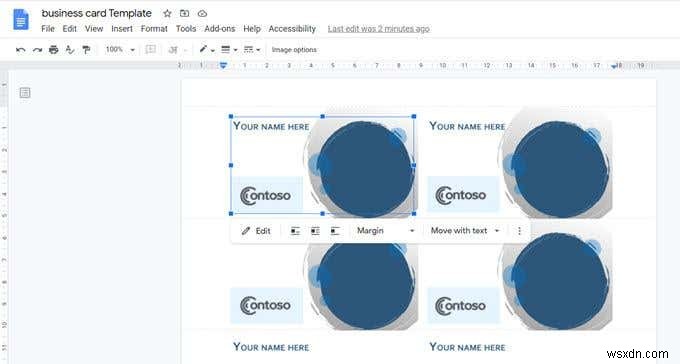
一部のグラフィック要素がうまくインポートされない場合があります。ただし、いつでも基本的なデザインをインスピレーションとして使用し、Google ドキュメントに独自のデザインを追加できます。 Google ドキュメントでテンプレートを編集することを選択すると、カードは図形描画で自動的に開きます。
名刺は依然として重要
vCard と電子メールの署名が名刺の古い役割を引き継いでいる可能性がありますが、名刺は依然として重要です。クリエイティブな名刺は、デジタル画像では真似できない第一印象を与えることができます。それはその個人的なタッチを持っています。考えてみてください…QRコードをカードに追加するだけで、次の連絡先がチェックするのに十分興味をそそられます.
名刺のクリエイティブな使い方をいくつか考えて、独自の名刺を印刷してください。次回の会議で試してみて、ネットワークの車輪を潤滑するのに役立つかどうかを確認してください。
-
ドライブまたは SD カードを FAT32 にフォーマットする方法
このチュートリアルは、Windows で SD カードまたは USB ドライブを FAT32 でフォーマットしたいすべてのユーザーに役立ちます。ご存じのとおり、Windows 10 では、32GB を超えるドライブを FAT32 にフォーマットすることはできず、(ドライブを右クリックして [フォーマット] を選択した後に) 使用できる唯一のオプションは、ドライブを NTFS または exFAT にフォーマットすることです。ファイルシステム。この問題を回避するには、以下を読み続けてください。 Windows 10 でハード ドライブ、メモリ カード、USB フラッシュ ドライブを FAT32 に
-
Google でビジネスを成長させる方法
レシピを検索する場合でも、サービスを利用する場合でも、Google が本物の参照を取得することを信頼しています。レビューは、決定を確定する上でも重要な役割を果たします。 Google は私たちの日常生活に欠かせないものになりました。私たちのほとんどは、特定のアイテムを購入するのに最適なものやストアを検索するなど、さまざまな理由で Google にアクセスします。 Google は、希望の商品を最適な場所から入手できるようにするだけでなく、テレビ コマーシャルや印刷メディアに出ることのできないビジネスマンに便利な機能を提供してくれます。 あなたが Google に表示されることを希望する小
